Windows 10 жүйесінде жаңарту орталығының қайда орналасқанын қалай білуге болады
Windows 10 - бұл пайдаланушылар арасында айтарлықтай танымал болған танымал операциялық жүйенің жаңа модификациясы, оның басқа модификациялардан кейбір айырмашылықтары бар.
Кейбір қосымша мүмкіндіктер бар, сонымен қатар Windows 7 және 8-ге таныс басқалары да жоқ.Атап айтқанда, жүйенің оныншы нұсқасында Windows 10 жаңарту орталығының қай жерде орналасқаны белгісіз, өйткені ол оның ішінде жоқ. басқару панеліндегі бастапқы орын.
Қызметтің ерекшеліктері
Осы операциялық жүйеде жаңарту орталығын табу үшін «параметрлерді» ашып, сол жерден «жаңартулар мен қауіпсіздік» тармағына өту керек.
Бірақ қажет болса, басқару орталығы басқару панелінде болатындай етіп жасай аласыз. Ол үшін блокнотқа теру керек:
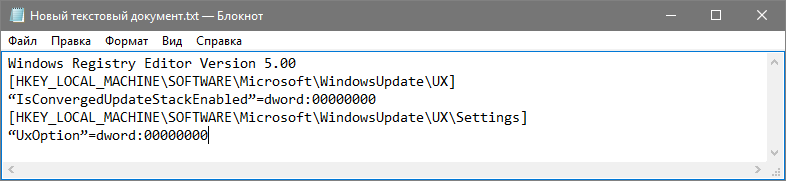
Әрі қарай, «winupdate» деп аталатын нәтиже файлын сақтау керек, оның соңында «reg» пайда болады, содан кейін ғана оны ашыңыз. Нәтижесінде Жаңарту орталығы қызметі Басқару тақтасында пайда болады. Назар аударыңыз! Бұл әдіс Windows 10 жүйесінің соңғы нұсқаларында жұмыс істемейді.
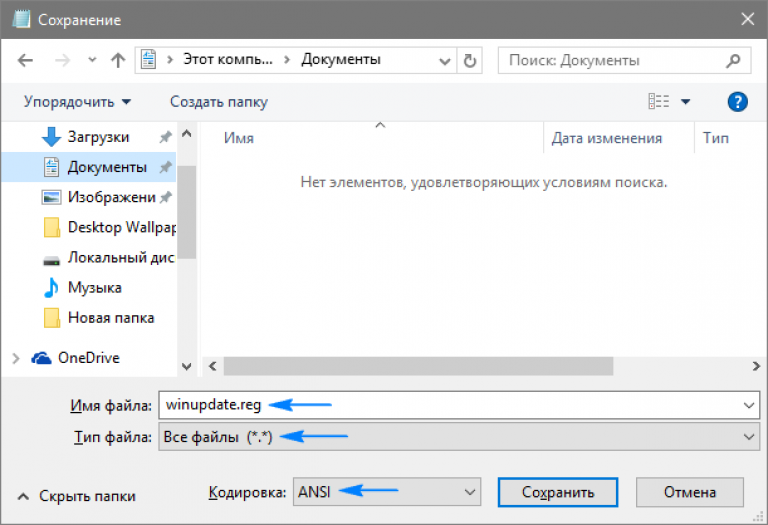
Жоғарыдағы аударылған жұмысты қолмен орындамау үшін сілтемеден дайын файлды жүктеп алыңыз.
Жаңа жаңарту орталығын басқару ерекшеліктері
Орталықты басқару айтарлықтай тарылды: компьютер иесі үшін тек қолжетімді жаңартуларды тексеру функциясы бар. Бірақ онсыз да Windows 10 Update толығымен өздігінен жұмыс істейді. Ол драйверлер мен бағдарламалар үшін жаңартуларды орнатады, сондықтан оның жұмысына кедергі жасау мүмкін емес. Бірақ бірқатар мүмкіндіктер бар, олардың арқасында сіз әлі де орталықтың жұмысын сәл реттей аласыз:
Қосымша опциялар мәзірін ашып, операциялық жүйеге қосымша басқа компоненттерді орнатуға келісім беретін элементтің жанындағы құсбелгіні алып тастаңыз. Нәтижесінде жұмыс істеуге қажетті бағдарламалар өзгеріссіз қалады.
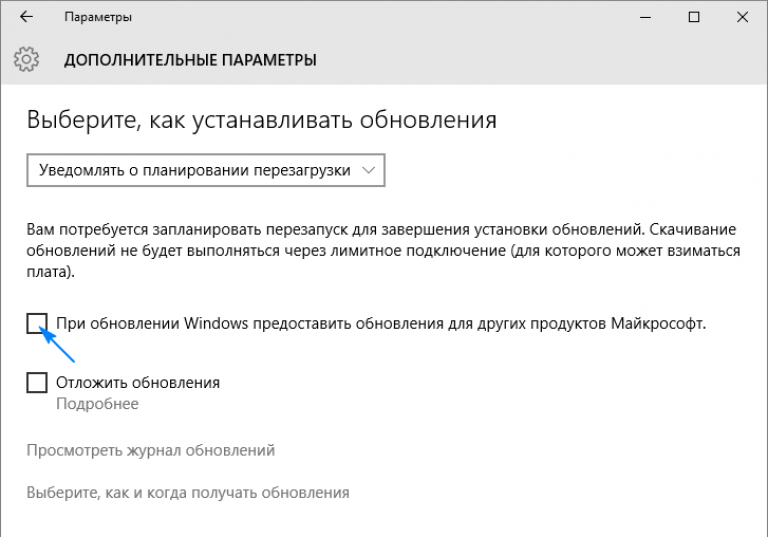
Қажетсіз бұзылуларды және маңызды ақпараттың жоғалуын болдырмау үшін жаңа жаңартуларды орнату кезінде компьютерді қайта іске қосу уақытын таңдауға болады. Мұны істеу үшін қосымша параметрлерде қайта жүктеу уақытын көрсетіп, автоматты түрде қайта қосу функциясын алып тастау керек. Бірақ мұндай параметрлер жаңартуларды жүктеуге әсер етпейтінін түсінуіңіз керек, олар әлі де автоматты түрде орнатылады.
Егер операциялық жүйенің нұсқасы кәсіби болса, онда жаңартуларды орнатуды біраз уақытқа, бірнеше айға дейін кейінге қалдыруға болады. Мұны қосымша параметрлерде де конфигурациялауға болады. Бұл тәсіл жаңа технологияларды енгізер алдында мұқият сынақтан өткізуге дағдыланған жүйелік әкімшілер үшін пайдалы болады. Тек ең маңызды компоненттер үнемі жаңартылып тұратынын ескерген жөн.
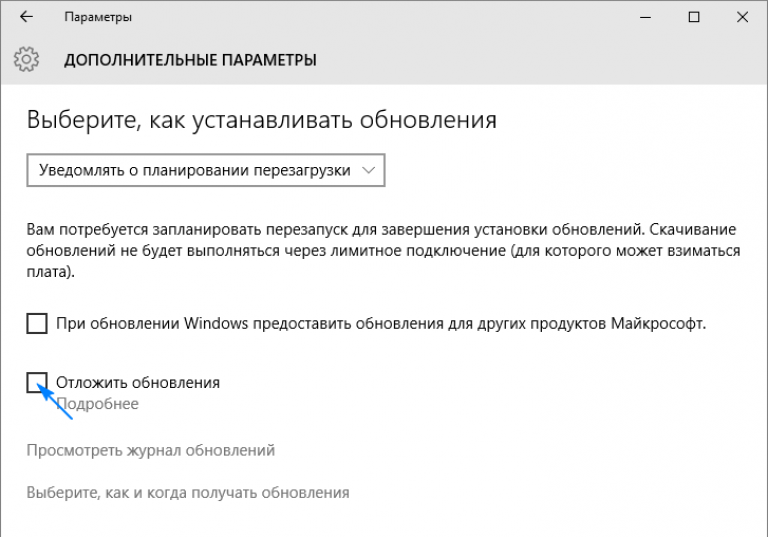
Интернетке шектеулі қол жеткізуді орнатсаңыз да, жаңартулар жүктелмейді. Бастапқыда сізге сәйкес желіге қосылу керек және «Қосымша опциялар» мәзірінде «Өлшемделген қосылым ретінде орнату» опциясын белсендіріңіз.
Жаңартуларды жүктеп алу жолын таңдауға болады, олардың бірі – тең дәрежелі желі.
Бұл операциялық жүйедегі жаңарту орталығының қызметі жергілікті желілерде жұмыс істеуге ыңғайлы, өйткені деректерді басқа компьютерлерге тасымалдау үшін жүктеп алу үшін тек бір компьютерді пайдалануға болады. Бірақ сонымен бірге жаңартуларды өшірген кезде оларды басқа компьютерлерге тасымалдау мүмкін болмайтынын есте ұстаған жөн.
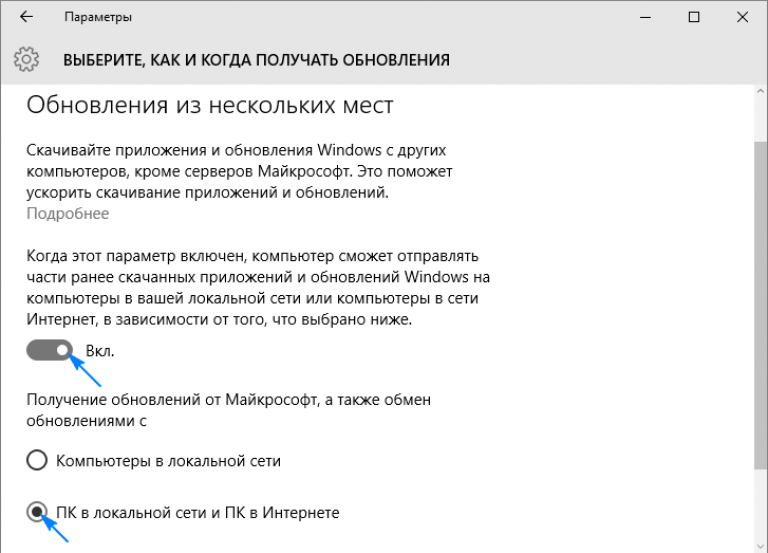
Компьютеріңіздің жұмысында ақаулықтар туындаса, кеңейтілген параметрлерге өту арқылы қажетсіз жаңартулардан құтылуға болады. Онда сіз журналды ашып, қажет емес жаңартуларды жоюыңыз керек.
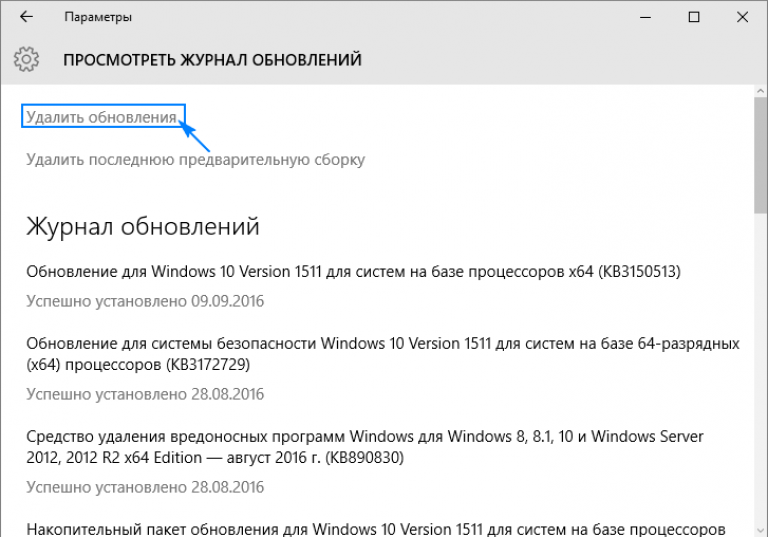
Windows 10 операциялық жүйесінің маңызды артықшылықтарының бірі - бастапқы күйге оралған кезде жүйе автоматты түрде жаңартылады. Бұл сізге қажетті әрекеттерді орындауға қосымша уақыт жұмсаудан сақтайды. Бұл ретте әрбір қолданбаны жеке емес, бірден бірнеше құрамдас бөліктерді жаңартуға болады, бұл жұмысты жеңілдетеді.
Орталық мәселелерін жаңарту
Кейде жаңарту орталығымен жұмыс істегенде, жаңартулар жүктелмегендіктен проблемалар туындайды немесе жүйенің ақаулары мен дұрыс жұмыс істемеуіне әкелетін басқа қателер туындауы мүмкін. Мәселелерді шешудің негізгі жолы - бұрын орнатылған жаңарту орталығының параметрлерін қалпына келтіру, содан кейін оны қайта жүктеу. Ол үшін блокнотқа келесі мәтінді теріңіз:
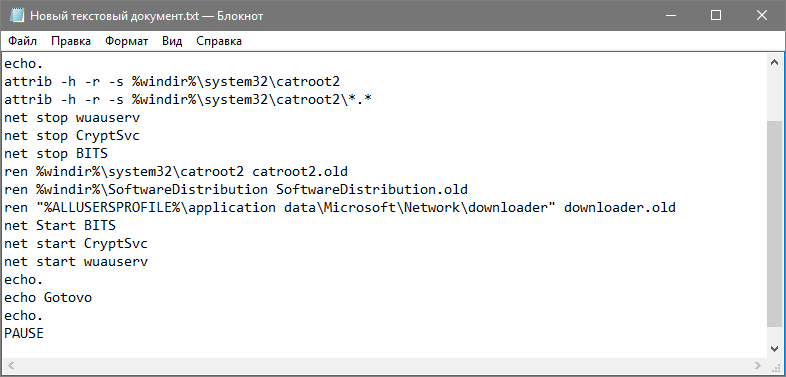
Келесі қадам - терілген файлды «бат» әріптерімен аяқталатын атаумен сақтау.
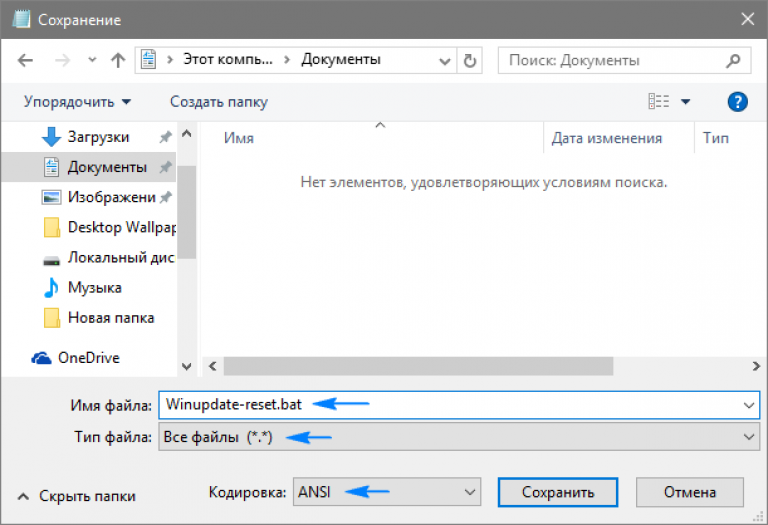
Іске қосуға дайын файлды сілтемеден жүктеп алуға болады.
Осыдан кейін жасалған файлды тінтуірдің оң жақ түймешігімен басып, әкімші атынан ашуды білдіретін элементті таңдап, жүйенің келесі нұсқауларын орындау керек.
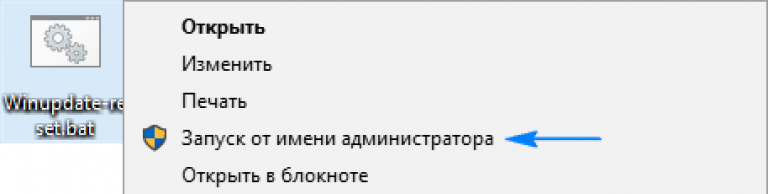
Нәтижесінде Жаңарту орталығы қызметінің параметрлері жарамсыз болады және ол қайта іске қосылады. Барлық әрекеттер аяқталғаннан кейін компьютерді қайта іске қосып, элементтің жұмысын тексерген жөн. Көптеген жағдайларда бұл әдіс мәселені шешуге көмектеседі.
Бірақ мұндай шешім проблемадан құтылуға көмектеспейді, сондықтан сіз басқа әдістерге назар аударып, жаңарту орталығын қалай қосуға болатынын толығырақ түсінуіңіз керек. Мысалы, хабарламада көрсетілген қате нөмірін пайдаланып, ақау түрін және оны желіде шешу жолын көруге болады. Интернетте кез келген дерлік ақпаратты табуға болатынын бәрі біледі, сондықтан оны сынап көруге тұрарлық.
Сондай-ақ BITS қызметі, криптография және жаңарту орталығының өзі жұмыс істеп тұрғанын немесе жұмыс істемейтінін көре аласыз. Егер жоқ болса, онда сіз оларды бастауға тырысуыңыз керек, кейде мәселені осылай шешуге болады.
Тағы бір әдіс - желі қосылымының параметрлеріне өту және сол жерде келесі DNS мәндерін орнату: 8.8.4.4 және 8.8.8.8. Кейде жаңартулар дүкен арқылы жүктеліп, бұзылып қалса, оларды жаңарту орталығының қызметі арқылы жүктеп алған дұрыс.
Операциялық жүйеде жаңарту орталығының істен шығуының немесе дұрыс жұмыс істемеуінің басқа себептері бар, олардың барлығы әртүрлі шешімдер түрлерін талап етеді, бірақ жоғарыда аталғандар ең әмбебап болып табылады. Егер проблемаларды өз бетімен шешу мүмкін болмаса, операциялық жүйеге зиян келтірмеу үшін, сондай-ақ оның дұрыс жұмыс істемеуіне жол бермеу үшін тәжірибелі маманға хабарласқан жөн.






